ÁltalSK0 hozzászólásUtolsó frissítés 2016. július 30
Emelje fel a kezét, ha valaha is átélt olyan kínos pillanatot, amikor valamelyik értesítése akkor jelent meg a Mac képernyőjén, amikor nem kellett volna.
Csak lezárta a képernyőt, és a pulthoz lépett, hogy felvegye a rendelési kávét. Amikor visszatér Mac gépéhez, olyan embereket talál, akik így néznek ki. Felbukkant-e egy furcsa közösségi üzenet a képernyőn, és felbolydult a szobában, miközben felügyelet nélkül hagyta a Mac-et?
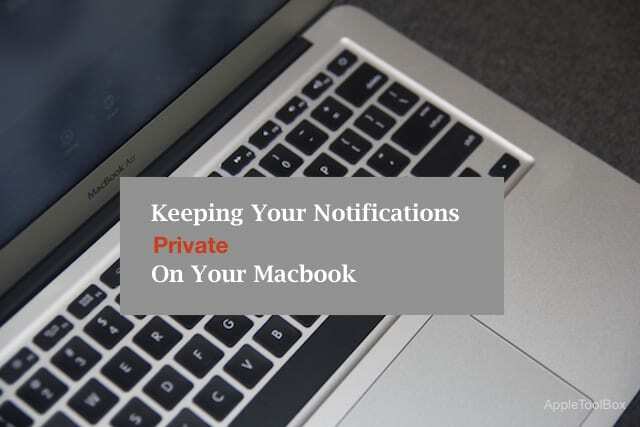
Biztos vagyok benne, hogy mindannyian hajlamosak vagyunk lezárni a képernyőnket, ha felügyelet nélkül hagyjuk Macbookunkat vagy iMacünket. Sajnos az értesítései továbbra is megjelenhetnek a lezárási képernyőn El Capitanban. Ebben a bejegyzésben megmutatjuk, hogyan kerülheti el az értesítéseiből származó ilyen zavarokat.
Az alkalmazások értesítéseket jeleníthetnek meg, ha be van jelentkezve, de a Mac számítógépe le van zárva. A beállítások azokban az alkalmazásokban találhatók, amelyekhez engedélyezte az értesítéseket.
Kezdje a > Rendszerbeállítások > Értesítések elemre kattintva
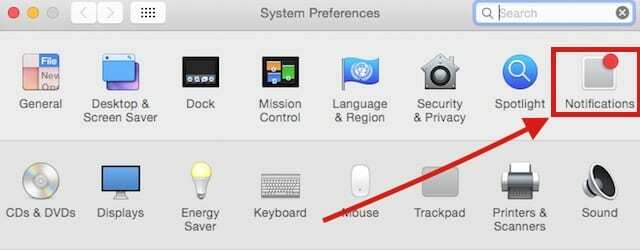
A bal oldali oszlopban találja azokat az alkalmazásokat, amelyek engedélyezik az értesítéseket. Kattintson egy adott alkalmazásra, és a jobb oldali ablaktáblában megjelennek az alkalmazás értesítési beállításai.
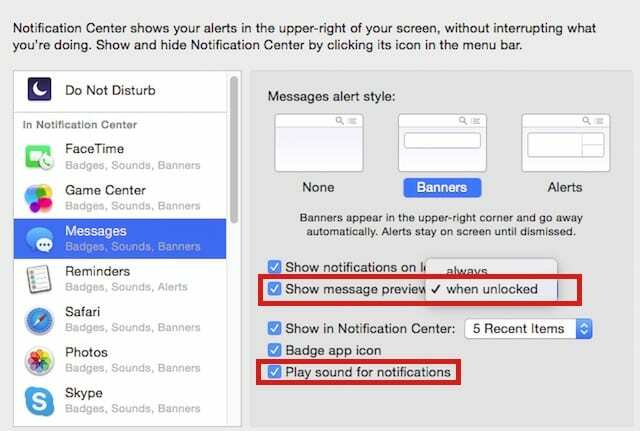
Most, hogy megakadályozza, hogy az alkalmazás értesítéseket jelenítsen meg zárolt képernyőn, jelölje be a második lehetőséget „Üzenet előnézetének megjelenítése”, és állítsa be „feloldott állapotban”.
Ha úgy dönt, hogy letiltja az értesítések hangjait, ezt egyszerűen megteheti, ha törli a „Hang lejátszása az értesítésekhez” jelölést a beállítások képernyőn.
Mindkét lehetőség jelenleg elérhető az Üzenet és a Levél beállításokban is. Ha más harmadik féltől származó alkalmazásokat használ, ellenőrizze annak beállításait, és tiltsa le az értesítéseket a lezárt képernyőn, ha a funkció elérhető.
Reméljük, hogy hasznosnak találta ezt a gyors tippet. Kérjük, bátran ossza meg a kávézó többi lakójával.

Az A/UX Apple-re való korai megjelenése óta a technológia megszállottja, Sudz (SK) felelős az AppleToolBox szerkesztői irányításáért. Székhelye Los Angelesben, Kaliforniában található.
A Sudz a macOS-re szakosodott, hiszen az évek során több tucat OS X és macOS fejlesztést tekintett át.
Korábbi életében Sudz segítette a Fortune 100-as cégeket technológiai és üzleti átalakítási törekvéseik megvalósításában.